როგორ მივცეთ სურათს იდეალური მრგვალი ფორმა Word, Paint-ის გამოყენებით
Miscellanea / / February 11, 2022
სამწუხაროა, რომ არ არსებობს რაიმე ვარიანტი სურათის ამოჭრამრგვალ ფორმებში on MS Paint. და უბრალოდ იმედი მაქვს, რომ მაიკროსოფტი ოდესღაც დანერგავს ასეთ ფუნქციას. მანამდე ჩვენ უნდა ვიცხოვროთ გამოსავალზე ან გამოვიყენოთ ისეთი ხელსაწყოები, როგორიცაა Photoshop (ეს არის საუკეთესო, რაც შემიძლია დავასახელო). მაგრამ შემდეგ, ჩვენ ვიმსახურებთ უფრო მარტივ გამოსავალს, არა?
დღეს ჩვენ ვგეგმავთ განვიხილოთ მაგარი ხრიკი, რომელიც დაგვეხმარება სურათს მივცეთ სრული მრგვალი ფორმა Paint-ისა და Word-ის გამოყენებით. ეს შეიძლება არ ჩანდეს, როგორც მოსავლის ზუსტი აქტივობა, მაგრამ შედეგი საკმარისად კარგია. შემდეგ თქვენ შეგიძლიათ შეინახოთ მიღებული ქმნილება, როგორც დამოუკიდებელი სურათი ან განათავსოთ იგი ზოგიერთზე ფონი. აი, როგორ უნდა გავაკეთოთ ეს.
ნაბიჯები მრგვალი ფორმის მოსაჭრელად Word და MS Paint-ის გამოყენებით
აქ ჩვენ ვაპირებთ MS Word-ის დახმარებას. კონცეფცია გამომდინარეობს იქიდან, რომ ჩვენ შეგვიძლია სურათების ჩასმა ფორმაში რომელსაც ვქმნით MS Word-ზე (ან თუნდაც PowerPoint).
Ნაბიჯი 1: გახსენით საბაზისო სურათი, საიდანაც გსურთ წრიული მონაკვეთის ამოჭრა. ამოიღეთ მართკუთხა მონაკვეთი იმ არეალზე, რომელსაც თქვენ წარმოგიდგენთ მრგვალი მოსავლის ფორმისთვის. შეინახეთ ეს კულტურა დამოუკიდებელ სურათად. აქ არის მოსავლის ნიმუში, რომელიც მე შევინახე.

ნაბიჯი 2: გახსენით MS Word. ნავიგაცია ჩასმა ჩანართი -> ფორმები და აირჩიე ოვალური (ელიფსი).

ნაბიჯი 3: MS Word-ის ტილოზე დახაზეთ ფორმა თქვენთვის სასურველი ზომით. გამართავს ცვლა ფორმის დახატვისას; ეს ხელს უწყობს სრულყოფილი წრის შექმნას.
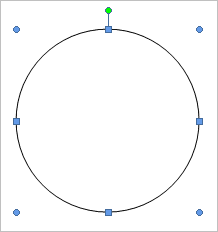
ნაბიჯი 4: შეინახეთ არჩეული ფორმა. ხატვის ხელსაწყოები გააქტიურდება ა ფორმატი ჩანართი მის ქვეშ. გადადით ფორმატზე და შემდეგ აირჩიეთ ფორმა შევსება -> სურათი. აირჩიეთ სურათი, რომელიც შეინახეთ პირველ ეტაპზე. თქვენი სურათი იქნება ჩასმული და უნაკლოდ შეტანილი ფორმაში.
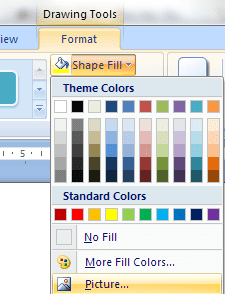
ნაბიჯი 5: დააწკაპუნეთ მაუსის მარჯვენა ღილაკით ფიგურაზე და აირჩიეთ AutoShape-ის ფორმატირება. ჩვენი მიზანი აქ არის ფორმის საზღვრის ამოღება.

ნაბიჯი 6: დარწმუნდით, რომ იყოთ ფერები და ხაზები ჩანართი. ქვეშ ხაზები განყოფილება, გადადით ფერი და აირჩიეთ არანაირი ფერი. Დააკლიკეთ Კარგი როცა დაასრულებ.
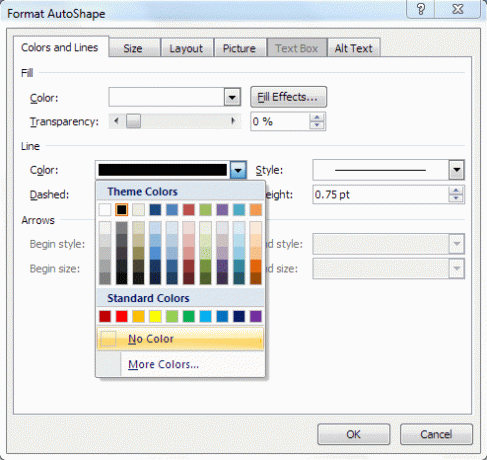
ნაბიჯი 7: მიღებულ ფორმაზე დააწკაპუნეთ მარჯვენა ღილაკით და კოპირება ის გაცვლის ბუფერზე. ასევე შეგიძლიათ გააკეთოთ Ctrl + C.

ნაბიჯი 8: დაუბრუნდით MS Paint-ს და ჩასვით შიგთავსი ბუფერში იქ. ახლა შეგიძლიათ შეინახოთ სურათი.
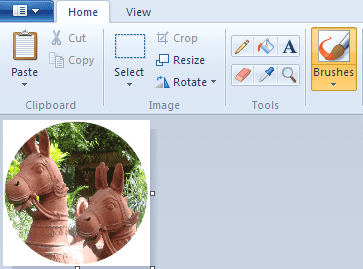
თუ თქვენ აპირებთ ამის ჩასმას სხვა ფონზე (თეთრის გარდა), დარწმუნდით, რომ გამჭვირვალე შერჩევა ჩართულია სურათის ჩასმამდე.
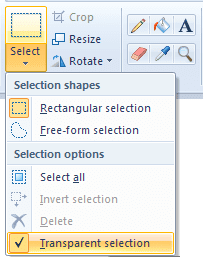
დასკვნა
პროცესი შეიძლება ცოტა შრომატევადი იყოს, მაგრამ MS Paint-ზე მრგვალი ფორმის მოჭრა უტყუარი ტექნიკაა. ეს შეიძლება გამოგადგებათ, როდესაც არ გაქვთ მზა წვდომა იმ უმაღლესი დონის ინსტრუმენტებზე, როგორიცაა Photoshop (რადგან Paint და Word ნაგულისხმევად იქ უნდა იყოს).
გარდა ამისა, ეს არის გამოსახულების სრულყოფილი მრგვალი ფორმის მიცემის საშუალება. Რა თქვა? შეგიძლიათ სცადოთ ეს სხვა ფორმებთანაც. ასევე შეამოწმეთ ხრიკი, რომელზეც ჩვენ განვიხილეთ სურათების ამოჭრა და რედაქტირება MS PowerPoint-ის გამოყენებით.
ბოლოს განახლდა 2022 წლის 03 თებერვალს
ზემოთ მოყვანილი სტატია შეიძლება შეიცავდეს შვილობილი ბმულებს, რომლებიც დაგეხმარებათ Guiding Tech-ის მხარდაჭერაში. თუმცა, ეს არ იმოქმედებს ჩვენს სარედაქციო მთლიანობაზე. შინაარსი რჩება მიუკერძოებელი და ავთენტური.



